Daftar isi
Dalam artikel ini, Anda akan mempelajari:
- Bisakah Saya Memformat Kartu SD yang Dilindungi Penulisan atau Kartu Micro SD?
- Cara Memformat Kartu SD yang Dilindungi Penulisan di Windows 11/10
Apakah Anda mencoba memformat kartu SD, tetapi muncul pesan Kartu SD dilindungi dari penulisan? Jika kartu Anda dilindungi dari penulisan, Anda dapat membaca berkas yang ada di dalamnya tetapi tidak dapat mengubah, menghapus, atau menyalinnya. Situasinya bisa sangat menyedihkan ketika kami dapat melihat data penting Anda tetapi tidak dapat menulisnya. Hingga perlindungan penulisan kartu SD dihapus, kartu SD Anda tidak dapat digunakan lagi.
Nah, tidak perlu khawatir, artikel ini ditujukan untuk memberikan kelegaan dan mengajarkan Anda beberapa solusi mudah. Anda dapat dengan mudah menghapus proteksi dari kartu SD dan memformat kartu SD yang dilindungi penulisan. Mari selami topik ini dan pelajari cara memformat kartu SD yang dilindungi penulisan dan memperbaikinya agar dapat digunakan kembali.
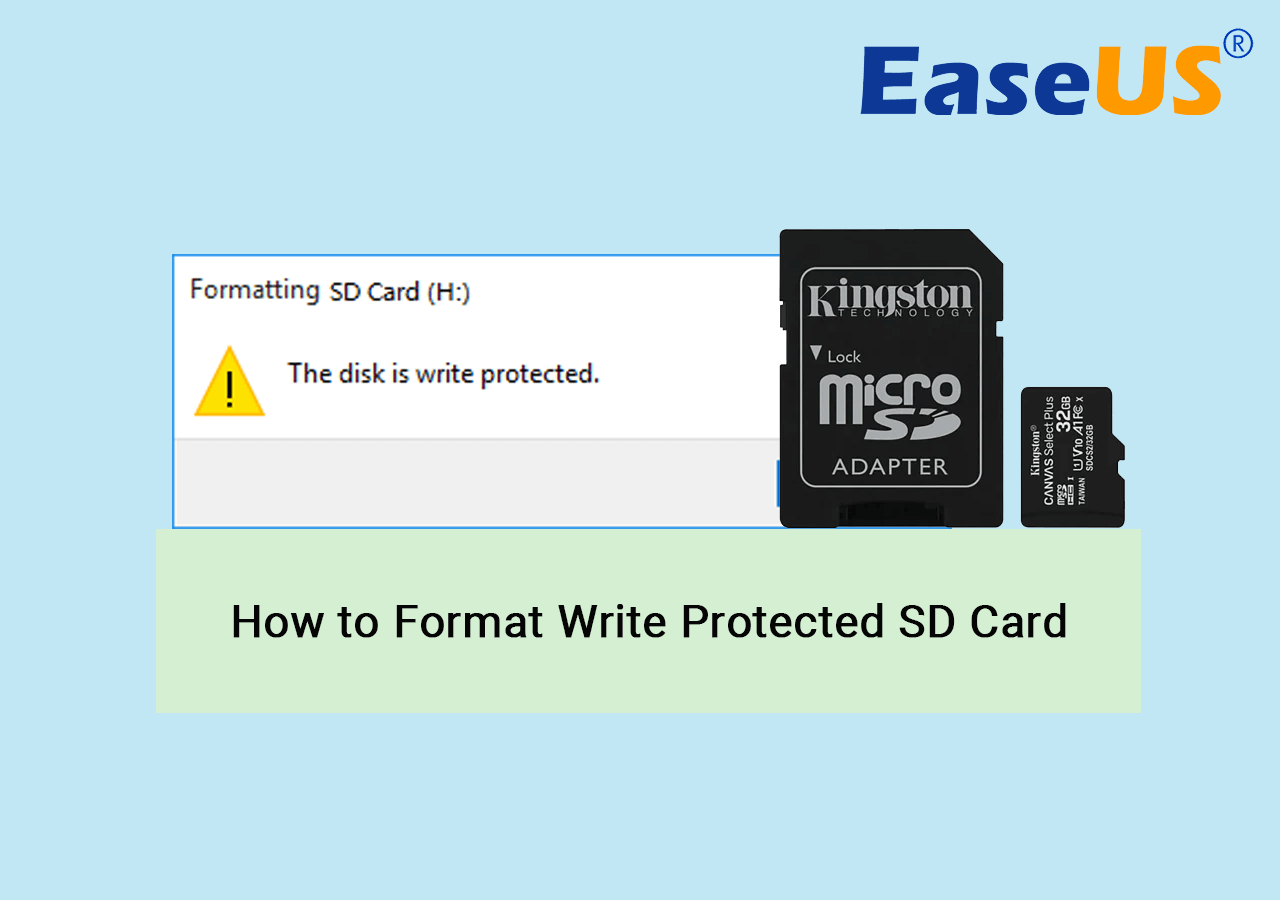
Topik yang mungkin Anda minati: SanDisk Write Protected .
Bisakah Saya Memformat Kartu SD yang Dilindungi Penulisan atau Kartu Micro SD?
Pertama, Anda perlu menghapus perlindungan penulisan pada kartu SD Anda dan kemudian memformatnya tanpa kesulitan. Namun, hal itu tergantung pada penyebab mengapa kartu SD dilindungi penulisan dan mengalami kegagalan. Berikut adalah alasan paling umum mengapa Anda mengalami kesalahan tersebut:
- Kartu SD Anda terkunci dengan sakelar fisiknya
- Anda dapat menambahkan perlindungan penulisan, atau kartu SD dienkripsi dengan kata sandi BitLocker
- Kartu SD mendapat perlindungan penulisan dari virus atau malware tak dikenal
- Ada kemungkinan kartu tersebut rusak atau mengandung sektor buruk.
- Kartu SD ditulis dan dilindungi oleh perangkat lunak enkripsi pihak ketiga.
Sayangnya, Anda tidak dapat memformat kartu SD yang dilindungi dari penulisan hingga Anda mengaktifkannya untuk menulis informasi. Teruslah membaca untuk mendapatkan solusi cepat dan mudah untuk menghilangkan keamanan kartu SD Anda.
Solusi yang disediakan di halaman ini juga berfungsi untuk:
Cara Memformat Kartu SD yang Dilindungi Penulisan di Windows 11/10
Ada dua metode untuk memformat kartu SD yang dilindungi penulisan pada sistem Windows. Metode pertama paling direkomendasikan karena lebih mudah dan efisien untuk memformat kartu SD yang dilindungi penulisan ke kondisi normal. Selain itu, siapa pun dapat menggunakannya tanpa kesulitan.
#1. Format Kartu SD yang Dilindungi Tulis dengan Perangkat Lunak Write Protected Format
Jika Anda tidak paham teknologi dan ingin memformat kartu SD yang dilindungi penulisan, Anda dapat menggunakan perangkat lunak tepercaya dan andal - EaseUS Partition Master . Perangkat lunak ini menawarkan fungsionalitas perlindungan penulisan yang canggih untuk membuka dan menghapus status perlindungan penulisan dari kartu SD.
Alat penghapus proteksi penulisan ini memiliki antarmuka pengguna yang mudah dipahami sehingga menyederhanakan proses untuk menyelesaikan pekerjaan dengan lebih cepat. Unduh EaseUS Partition Master dan ikuti langkah-langkah yang diberikan untuk memformat Kartu SD yang dilindungi penulisan:
1. Hapus Proteksi Penulisan dari Kartu SD
Langkah 1. Unduh dan instal EaseUS Partition Master, buka bagian Toolkit, dan klik "Write Protection".

Langkah 2. Pilih USB yang dilindungi penulisan, disk eksternal USB, atau kartu SD, lalu klik "Nonaktifkan".

2. Format Kartu SD Setelah Melepas Proteksi Penulisan
Langkah 1. Temukan kartu SD Anda dan klik kanan partisi yang ingin Anda format dan pilih "Format".
Langkah 2. Tetapkan label partisi baru, sistem file (NTFS/FAT32/EXT2/EXT3/EXT4/exFAT), dan ukuran kluster ke partisi yang dipilih, lalu klik "OK".
Langkah 3. Klik "Ya" pada jendela pop-up untuk melanjutkan.
Langkah 4. Klik tombol "Execute 1 Task(s)" pada bilah alat, lalu klik "Apply" untuk mulai memformat kartu SD Anda.
Selain itu, EaseUS Partition Master juga dapat secara efektif menangani operasi media penyimpanan, baik HDD, SSD, USB, kartu memori, kartu SD, dan lain sebagainya. Alat ini menawarkan fitur-fitur luar biasa untuk membantu Anda mengelola semua perangkat penyimpanan Anda.
#2. Format Kartu SD yang Diproteksi Tulis Menggunakan CMD
Alat CMD memungkinkan pengguna Windows untuk menemukan dan mengatasi kesalahan pada disk yang dipilih. Alat ini membantu menghapus atribut perangkat penyimpanan yang dilindungi penulisan. Ikuti langkah-langkah dengan saksama untuk menghapus status read-only pada Kartu SD Anda menggunakan CMD.
Langkah 1: Untuk memulai prosesnya, hubungkan kartu SD Anda ke komputer dan periksa apakah kartu tersebut muncul di bawah Perangkat dan driver di PC ini .
Langkah 2: Tekan tombol Windows + R , di kotak dialog ketik cmd , dan klik OK .
Langkah 3: Ketik diskpart dan tekan Enter .
Langkah 4: Sekarang, tempel atau ketik perintah berikut satu per satu dan tekan Enter setelah setiap perintah.
- daftar disk
- pilih disk # (# adalah nomor kartu SD.)
- atribut disk hapus hanya baca

Setelah berhasil menghapus atribut disk, ketik exit dan tekan Enter. Proteksi akan dihapus, dan Anda sekarang dapat memformat data. Sekarang Anda dapat dengan mudah memformat kartu SD menggunakan baris perintah. Ikuti langkah-langkah berikut:
Langkah 1: Buka CMD, ketik Diskpart , dan tekan tombol Enter .
Langkah 2: Ketik perintah list disk dan tekan Enter .
Perintah ini akan menampilkan daftar disk yang tersedia dalam sistem.
Langkah 3: Gunakan perintah berikut dan tekan Enter setiap kali.
- pilih disk + nomor disk (misalnya, pilih disk 2)
- daftar volume
- Pilih volume + nomor volume (misalnya, volume 10)
- format fs=ntfs cepat (atau format fs=exfat)
Langkah 4: Ketik exit dan tekan Enter untuk menutup jendela CMD.

Periksa apakah kartu SD Anda berhasil diformat.
🔥 Baca Selengkapnya: Cara Memformat Kartu SD Menggunakan CMD | Detail Lengkap
Kiat Bonus: Cara Melindungi Kartu SD dari Kesalahan Perlindungan Penulisan
Mengalami masalah proteksi penulisan pada kartu SD bisa jadi menjengkelkan. Butuh banyak waktu untuk mencari tahu penyebabnya dan menemukan solusinya. Saat kartu SD Anda menampilkan pesan proteksi penulisan, Anda perlu memeriksa beberapa perbaikan awal untuk mengatasi masalah tersebut dan mencegah hilangnya data. Berikut adalah kiat-kiat penting untuk melindungi kartu SD Anda agar tidak terproteksi penulisan:
- Cadangkan data kartu SD ke lokasi yang aman
- Ingat kata sandi BitLocker atau enkripsi untuk kartu SD
- Bersihkan virus dan hapus malware dari PC dan kartu SD
- Pasang dan keluarkan kartu SD dari PC atau perangkat lain dengan aman
- Periksa ruang kosong dan properti kartu SD.
- Hapus semua proteksi dari Disk Utility di laptop Anda.
- Periksa chip logam pada kartu SD atau kartu micro SD jika tidak terkunci tetapi dilindungi dari penulisan.
Putusan Akhir
Kami harap artikel ini membantu Anda memformat kartu SD yang dilindungi penulisan. Panduan ini menyediakan dua solusi untuk memperbaiki masalah tersebut. Anda mungkin merasa kurang yakin dengan solusi kedua karena CMD memakan waktu dan membingungkan. Oleh karena itu, kami sarankan Anda menggunakan EaseUS Partition Master. Ini adalah metode yang andal untuk mengatasi masalah dan memformat kartu SD Anda yang dilindungi penulisan.
Silakan berikan masukan atau saran Anda di kotak komentar, dan bagikan artikel ini jika Anda menyukainya.
FAQ Tentang Format Kartu SD dari Write Protected ke Status Normal
Harap ikuti bagian FAQ ini jika Anda memiliki kartu SD yang dilindungi penulisan quarry.
1. Bisakah saya memformat kartu SD yang dilindungi penulisan secara online?
Sejauh pemahaman kami, Anda tidak dapat memformat kartu SD yang dilindungi penulisan secara daring. Namun, Anda dapat mengunduh perangkat lunak yang dilindungi penulisan yang tepercaya dan andal dari internet.
2. Bagaimana cara memformat kartu SD yang dilindungi penulisan menggunakan cmd?
CMD merupakan metode yang mudah digunakan untuk mengatasi masalah proteksi penulisan. Untuk melakukannya, jalankan command prompt di komputer Anda dan ketik CHKDSK. Perintah ini akan menampilkan kesalahan atau kerusakan pada kartu SD Anda dan memperbaikinya secara otomatis.
3. Dapatkah saya memformat kartu Micro SD yang dilindungi penulisan?
Anda tidak dapat memformat kartu SD yang dilindungi penulisan kecuali Anda menghapus mode baca-saja. Hapus perlindungan menggunakan command prompt atau alat penghapus perlindungan penulisan pada PC Windows Anda.
4. Mengapa kartu SD saya bertuliskan write protected?
Kartu SD Anda bertuliskan write protected karena berada dalam mode read-only. Mode ini mencegah Anda menyimpan atau menghapus file baru di dalam kartu SD. Periksa apakah kartu SD Anda terkunci dengan sakelar kunci atau mungkin terpengaruh oleh malware atau virus.
Artikel Terkait
-
Cara Memformat Kartu SD Menggunakan CMD | Panduan Langkah demi Langkah
![author icon]() Susanne/2024/10/22
Susanne/2024/10/22
-
Cara Mengkloning Windows ke Drive Baru [Panduan Lengkap 2024]
![author icon]() Susanne/2024/10/21
Susanne/2024/10/21
-
Cara Membuat Bootable USB EaseUS Partition Master
![author icon]() Susanne/2024/10/22
Susanne/2024/10/22
-
Format/Format Ulang Hard Drive Eksternal Seagate di Windows atau Mac
![author icon]() Daisy/2025/03/27
Daisy/2025/03/27